Trong bối cảnh chuyển đổi số diễn ra mạnh mẽ, việc lựa chọn công cụ soạn thảo văn bản phù hợp đóng vai trò quan trọng đối với hiệu suất làm việc. Google Docs đã và đang trở thành giải pháp được ưa chuộng nhờ khả năng đồng bộ đám mây, tính năng cộng tác trực tuyến và sự tích hợp hoàn hảo trong hệ sinh thái Google Workspace.
Bài viết này được Techcare.vn biên soạn dựa trên kinh nghiệm thực tế và nghiên cứu chuyên sâu, nhằm cung cấp góc nhìn toàn diện về Google Docs - từ những khái niệm cơ bản đến các kỹ thuật tối ưu hóa năng suất. Chúng tôi cam kết mang đến thông tin chính xác, được kiểm chứng và ứng dụng thực tiễn cao.
Google Docs là gì?

Google Docs là ứng dụng xử lý văn bản trực tuyến miễn phí do Google phát triển, cho phép người dùng tạo, chỉnh sửa và chia sẻ tài liệu qua trình duyệt web hoặc ứng dụng di động. Khác với phần mềm soạn thảo truyền thống cần cài đặt trên máy tính, Google Docs hoạt động hoàn toàn trên nền tảng đám mây, giúp truy cập tài liệu mọi lúc mọi nơi có kết nối internet.
Đối tượng phù hợp
Google Docs phục vụ đa dạng nhu cầu từ sinh viên soạn thảo bài tập, chuyên gia văn phòng xử lý báo cáo, đến nhóm dự án cần cộng tác từ xa. Các doanh nghiệp vừa và nhỏ đặc biệt hưởng lợi từ chi phí thấp và khả năng mở rộng linh hoạt của nền tảng này.
Xem thêm: Google Takeout là gì? Cách sử dụng Google Takeout đơn giản nhất
Xem thêm: Cách cố định cột trong Google Sheet đơn giản và nhanh chóng nhất
Xem thêm: Google One là gì? Sự khác biệt giữa Google One và Google Drive
Đặc điểm nổi bật của Google Docs
- Miễn phí và dễ tiếp cận: Chỉ cần tài khoản Google là bạn có thể sử dụng Google Docs mà không tốn chi phí.
- Cộng tác thời gian thực: Nhiều người có thể chỉnh sửa cùng một tài liệu đồng thời, với các thay đổi được cập nhật ngay lập tức.
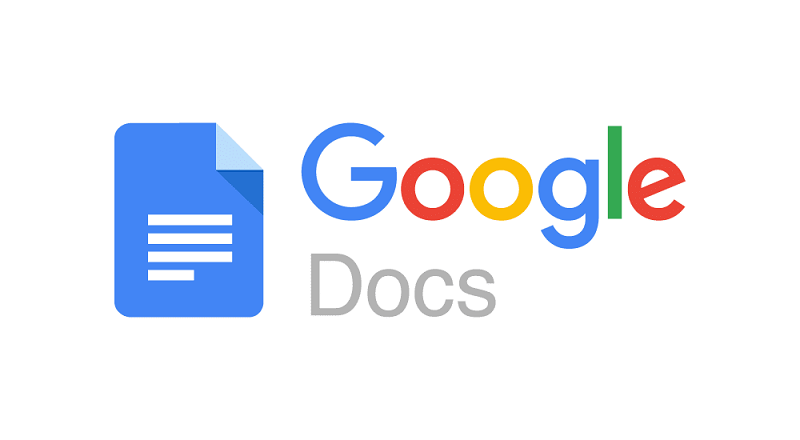
- Lưu trữ đám mây: Tài liệu được lưu tự động trên Google Drive, đảm bảo không mất dữ liệu.
- Tích hợp đa nền tảng: Hỗ trợ trên nhiều thiết bị và hệ điều hành.
- Tính năng đa dạng: Hỗ trợ chèn hình ảnh, bảng biểu, biểu đồ, và tích hợp các công cụ như Google Translate, Google Keep.
Lợi Ích Nổi Bật Khi Sử Dụng Google Docs
Google Docs không chỉ là công cụ soạn thảo văn bản mà còn mang lại nhiều lợi ích thiết thực, giúp tối ưu hóa quy trình làm việc:
- Tiết kiệm thời gian và tăng hiệu quả: Với khả năng chia sẻ và chỉnh sửa cùng lúc, Google Docs giúp các nhóm làm việc từ xa phối hợp hiệu quả, giảm thiểu thời gian trao đổi qua email.
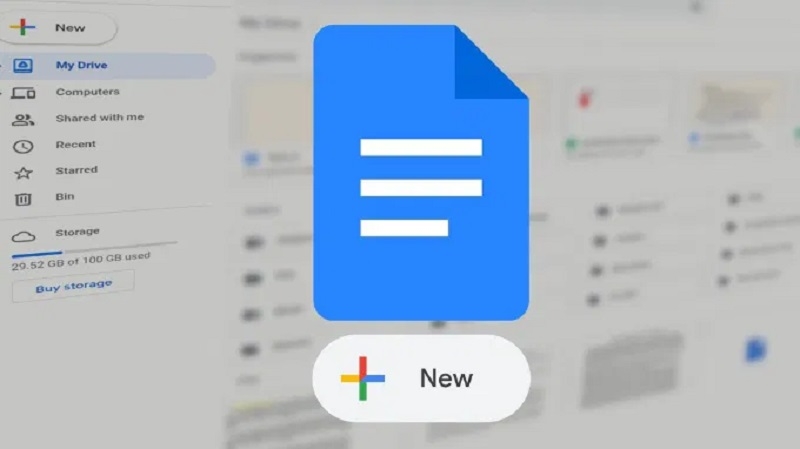
- Tính linh hoạt cao: Người dùng có thể truy cập tài liệu mọi lúc, mọi nơi, chỉ cần có internet.
- Bảo mật và an toàn: Google Docs sử dụng hệ thống bảo mật cao cấp của Google, cùng với tính năng sao lưu tự động, đảm bảo dữ liệu luôn được bảo vệ.
- Hỗ trợ đa dạng định dạng: Người dùng có thể xuất tài liệu sang các định dạng như .docx, .pdf, .odt, hoặc chia sẻ trực tiếp qua liên kết.
- Tích hợp công cụ AI: Google Docs tích hợp các tính năng thông minh như gợi ý chỉnh sửa, kiểm tra ngữ pháp, và dịch thuật, giúp nâng cao chất lượng tài liệu.
Hướng Dẫn Sử Dụng Google Docs Trên Máy Tính
Dưới đây là hướng dẫn chi tiết từ Techcare.vn về cách sử dụng Google Docs trên máy tính, phù hợp cho cả người mới bắt đầu.
1. Cách Mở Google Docs
Để bắt đầu sử dụng Google Docs, bạn cần có tài khoản Google (Gmail). Sau đó, thực hiện theo các bước sau:
Bước 1: Truy cập Google Drive thông qua đường dẫn:
https://drive.google.com/drive/my-drive
Bước 2: Tại giao diện Google Drive, nhấp vào biểu tượng lưới (9 dấu chấm) ở góc trên bên phải màn hình. Sau đó, chọn Tài liệu (Google Docs) từ danh sách ứng dụng.
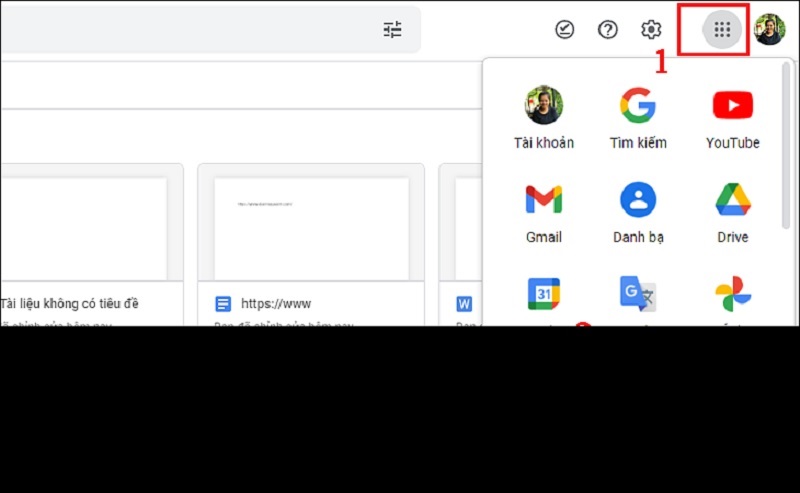
Chọn vào Tài liệu
Bước 3: Giao diện Google Docs sẽ hiển thị, cho phép bạn bắt đầu làm việc.
Mẹo nhanh: Bạn cũng có thể truy cập Google Docs trực tiếp bằng cách nhập từ khóa “Google Docs” vào thanh tìm kiếm Google hoặc truy cập đường dẫn:
2. Cách Tạo Tài Liệu Mới Trên Google Docs
Để tạo một tài liệu mới (Google Doc), bạn có thể làm theo các bước sau:
Bước 1: Từ giao diện Google Drive, nhấp vào nút Mới (biểu tượng dấu cộng) ở góc trên bên trái.
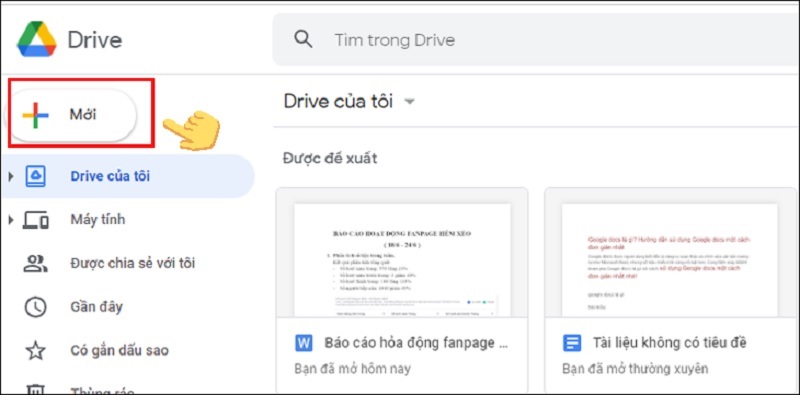
Nhấn vào biểu tượng dấu cộng (Mới)
Bước 2: Chọn Google Tài liệu từ menu thả xuống. Bạn có thể chọn tạo tài liệu trống hoặc sử dụng mẫu có sẵn.
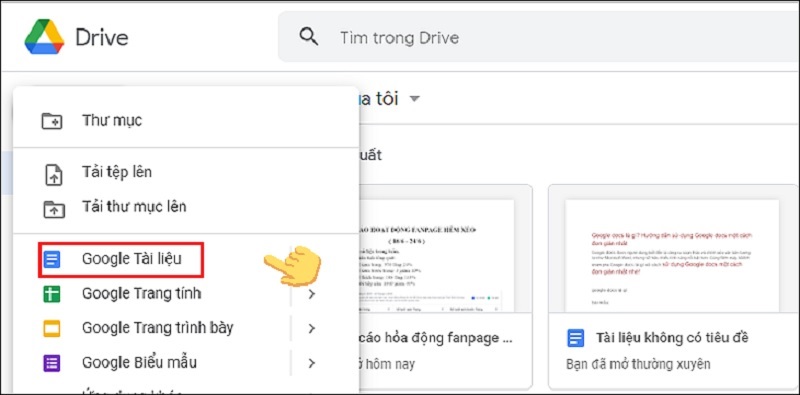
Chọn vào công cụ Google tài liệu
Bước 3: Giao diện soạn thảo sẽ xuất hiện. Nhập tiêu đề tài liệu ở góc trên bên trái và bắt đầu soạn thảo nội dung tương tự như trên Microsoft Word.
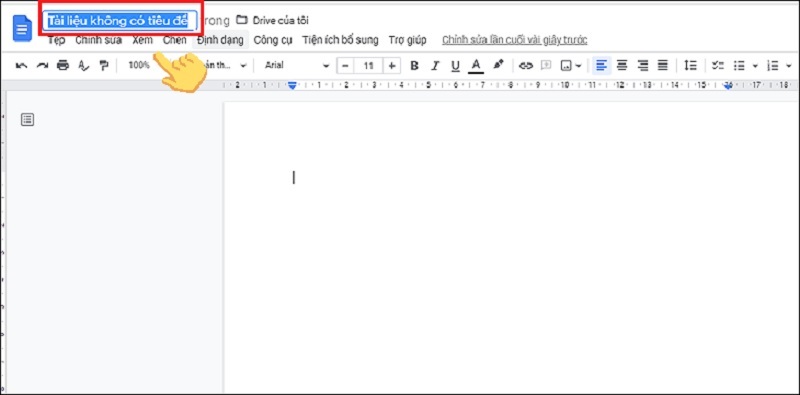
Nhập tiêu đề vào cho tài liệu ở góc trên bên trái màn hình
Mẹo nhanh: Để tạo tài liệu mới nhanh hơn, nhập docs.new vào thanh địa chỉ trình duyệt. Một tài liệu trống sẽ tự động được tạo.
3. Cách Tải Tài Liệu Từ Máy Tính Lên Google Docs
Nếu bạn đã có sẵn tài liệu trên máy tính (định dạng .docx, .txt, v.v.) và muốn sử dụng trên Google Docs, hãy làm theo các bước sau:
Bước 1: Truy cập Google Drive và chọn Drive của tôi.
Bước 2: Nhấp vào nút Mới, sau đó chọn Tải tệp lên.
Bước 3: Duyệt và chọn tệp cần tải từ máy tính, sau đó nhấp Open. Tệp sẽ được tải lên Google Drive và bạn có thể mở nó bằng Google Docs để chỉnh sửa.
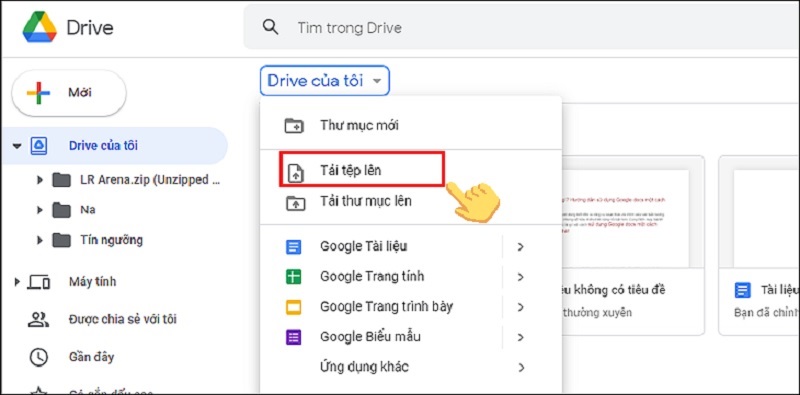
Nhấn vào nút Open
Lưu ý: Khi tải tệp lên, Google Docs sẽ tự động chuyển đổi tệp sang định dạng tương thích để chỉnh sửa trực tuyến.
Khắc Phục Lỗi Thường Gặp
Tài liệu không tải được
Kiểm tra kết nối internet là bước đầu tiên. Thử tải lại trang bằng F5 hoặc Ctrl + R. Xóa bộ nhớ cache trình duyệt có thể giải quyết vấn đề do dữ liệu cũ gây ra.
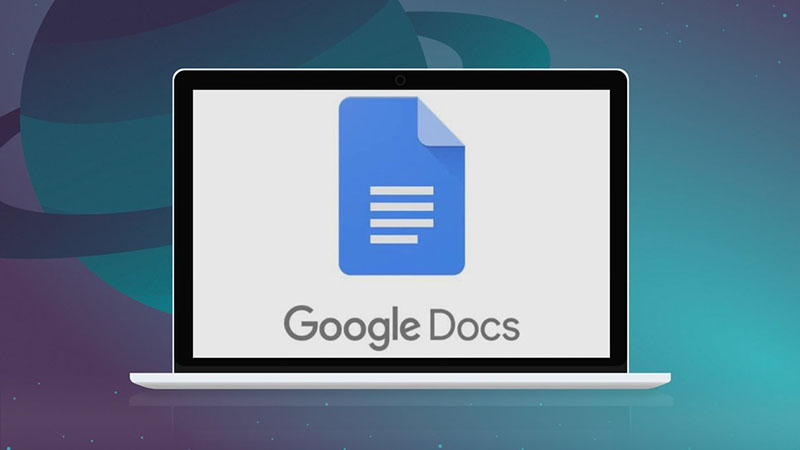
Nếu vấn đề chỉ xảy ra với một tài liệu cụ thể, có thể file bị hỏng. Thử truy cập từ thiết bị khác hoặc trình duyệt khác để xác định nguồn gốc sự cố.
Đảm bảo tài khoản Google còn dung lượng lưu trữ. Khi Google Drive đầy, các tính năng đồng bộ và tạo file mới sẽ bị hạn chế.
Định dạng bị lỗi khi xuất file
Khi xuất sang Microsoft Word, một số định dạng phức tạp có thể không tương thích hoàn toàn. Kiểm tra lại file sau khi xuất và điều chỉnh thủ công nếu cần.
Xuất PDF là lựa chọn an toàn nhất để giữ nguyên định dạng. Định dạng PDF không thể chỉnh sửa nên phù hợp cho tài liệu hoàn thiện cần bảo toàn bố cục.
Sử dụng chức năng "Download as" thay vì copy-paste trực tiếp để tránh mất định dạng. Phương pháp này đảm bảo quá trình chuyển đổi được thực hiện đúng chuẩn.
Xung đột khi nhiều người chỉnh sửa

Hệ thống Google Docs tự động hợp nhất các thay đổi, nhưng đôi khi xuất hiện xung đột nếu hai người chỉnh sửa cùng vị trí đồng thời. Giao diện sẽ hiển thị cảnh báo và yêu cầu chọn phiên bản giữ lại.
Thiết lập quy trình làm việc rõ ràng, phân công từng người chịu trách nhiệm phần riêng giúp giảm thiểu xung đột. Sử dụng chế độ Suggesting thay vì trực tiếp chỉnh sửa cũng là giải pháp hiệu quả.
Kiểm tra tab "Version history" để xem ai thay đổi gì và khi nào. Thông tin này giúp truy vết nguồn gốc vấn đề và khôi phục phiên bản trước nếu cần.
Kinh Nghiệm và Mẹo Tối Ưu
Phím tắt tăng tốc độ làm việc
Thành thạo phím tắt giúp tiết kiệm thời gian đáng kể. Ctrl + C/V/X cho sao chép/dán/cắt là cơ bản nhất. Ctrl + Z/Y thực hiện hoàn tác và làm lại thao tác.
Ctrl + K mở hộp thoại chèn liên kết nhanh chóng. Ctrl + Alt + M tạo bình luận tức thì. Ctrl + / mở danh sách đầy đủ các phím tắt có sẵn.
Ctrl + Alt + Shift + H xem lịch sử phiên bản, Ctrl + F tìm kiếm trong tài liệu, Ctrl + H tìm và thay thế. Những tổ hợp này trở thành phản xạ tự nhiên sau thời gian thực hành.
Tổ chức tài liệu hiệu quả
Đặt tên tài liệu mô tả rõ nội dung và thời gian, ví dụ "Bao_cao_tai_chinh_Q3_2024". Quy ước đặt tên nhất quán giúp tìm kiếm và sắp xếp dễ dàng.
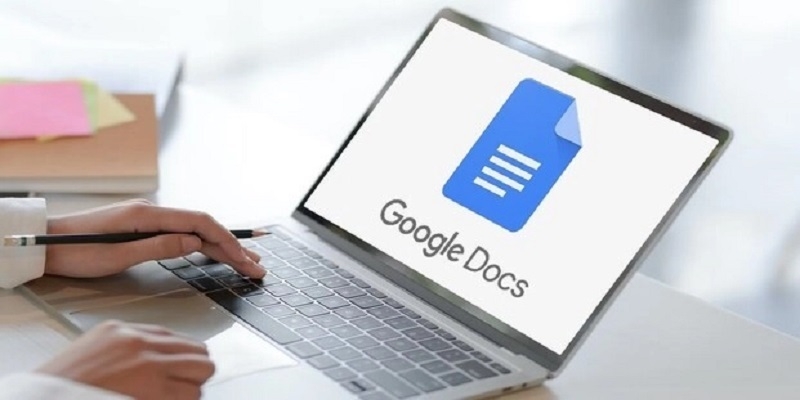
Sử dụng thư mục trên Google Drive để phân loại tài liệu theo dự án, khách hàng hoặc chủ đề. Cấu trúc thư mục rõ ràng là nền tảng quản lý thông tin hiệu quả.
Gắn màu sắc cho tài liệu quan trọng thông qua chuột phải chọn "Change color". Phương pháp trực quan này giúp nhận diện nhanh các file ưu tiên cao.
Khai thác tính năng cộng tác
Thiết lập quy tắc rõ ràng về quyền chỉnh sửa trong nhóm làm việc. Xác định ai là người duyệt cuối, ai chịu trách nhiệm phần nào tránh xung đột và trùng lặp công việc.
Sử dụng chế độ "Suggesting" khi đề xuất thay đổi thay vì chỉnh sửa trực tiếp. Người quản lý tài liệu sẽ xem xét và chấp nhận hoặc từ chối từng đề xuất.
Tận dụng tính năng @mention trong bình luận để gắn thẻ thành viên cụ thể. Người được nhắc sẽ nhận thông báo email ngay lập tức, đảm bảo phản hồi kịp thời.
Google Docs đã vượt xa vai trò công cụ soạn thảo đơn thuần để trở thành nền tảng cộng tác toàn diện. Khả năng truy cập đa thiết bị, tính năng chia sẻ linh hoạt và hệ sinh thái mở rộng phong phú đáp ứng nhu cầu từ cá nhân đến doanh nghiệp.
Techcare.vn tin rằng Google Docs sẽ tiếp tục phát triển với các cải tiến dựa trên trí tuệ nhân tạo và học máy, mở ra nhiều khả năng mới cho cách chúng ta tạo và quản lý nội dung số. Việc nắm vững công cụ này ngay hôm nay là bước đệm vững chắc cho tương lai số hóa.










